ПДФ едитовање. Софтвер за уређивање ПДФ-а
Са задовољством и задовољством гледајући ваш први текстуални документ који је недавно претворен у ПДФ, ми смо узнемирени када, примећујући ману, одједном откријемо да не можемо да уређујемо текст или слику у нашем Адобе Реадер КСИ прегледачу (или у неком другом програму, али и бесплатно). .
Можете додати коментаре или напомене (напомене), одабрати текст, користити линије и облике, креирати печате, извући текст са страница, копирати / залијепити и још много тога, али не можете исправити грешку у тексту или исправити слику. Наравно, могуће је вратити се у оригинални формат текста и, након корекција, поново претворити документ у ПДФ, али то није увијек згодно и рационално.
Софтвер за корекцију ПДФ-а
Потпуно ПДФ уређивање је доступно у програмима за које ће, нажалост, морати платити, међутим, након мјесец дана бесплатне употребе.
Уредници ПДФ фајлови (ПДФ уредник) многи, али најпопуларнији програми су ЦАД КАС ПДФ Едитор 4.0, Адобе Ацробат Про, Фокит Адванцед ПДФ Едитор, ВериПДФ ПДФ Едитор, Инфик ПДФ Едитор, Нитро ПДФ Профессионал.
Морамо одати почаст тако важној околности да је скоро сваки наведени програм за уређивање ПДФ датотека интуитиван. ГУИ, на пример, као у Фокит Адванцед ПДФ Едитор-у.
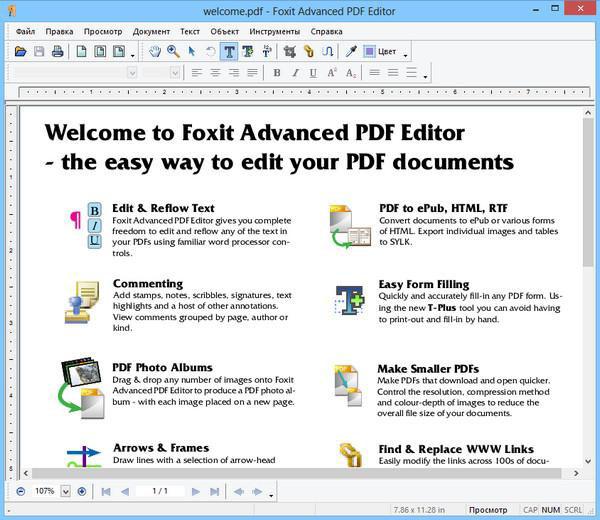
За разлику од обичних (и још више бесплатних) гледалаца, уредници су мултифункционални, што нам омогућава да креирамо нове и мијењамо готове ПДФ документе, додамо маркере и ознаке, креирамо ПДФ документе са веб страница, користимо спремне предлошке за нове документе, компримујемо и слање датотека е-поштом, заштита важних података лозинком итд.
Неки од ових програма укључују алате за креирање образаца, за једноставну навигацију кроз документ, итд.
ЦАД Едитор КАС ПДФ Едитор 4
Једна од првих услуга која је нудила корективне функције је ПДФ ЦАД КАС ПДФ Едитор 4.
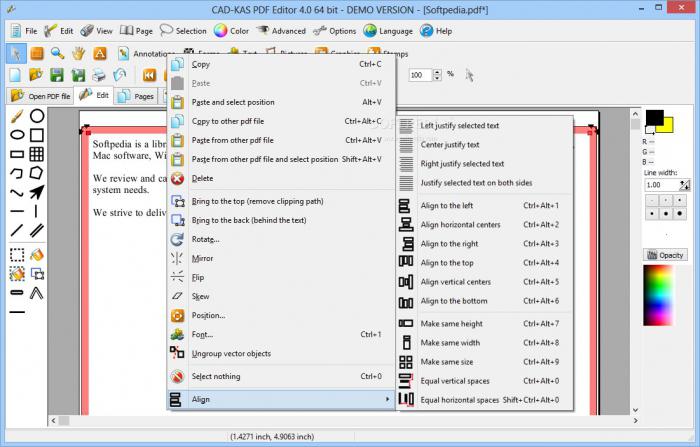
Међу великом разноликошћу функционалних могућности овог програма, главне су следеће:
- комплетно уређивање текста и креирање ПДФ датотека од нуле;
- уређивање текста директно у документу без употребе оквир за дијалог ;
- уметање слика или елемената векторске графике и могућност њиховог уређивања;
- обрезивање и ротирање слика;
- истицање, подцртавање или прецртавање текста;
- едит боокмаркс;
- брисање празних страница, укључујући и скениране датотеке;
- замена, додавање и уклањање фонтова;
- аутоматско декодирање ПДФ датотеке отворене у едитору;
- извоз у СВГ-формат;
- додајте позадину документа;
- способност да се одреде границе текста;
- промена величине страница и премештање њиховог садржаја;
- чување сликовних датотека у ЦМИК режиму боја;
- уређивање изворног кода странице;
- привремено сакривање информација;
- класификовање страница са печатима као што су "Поверљиво" или "Топ Сецрет".
А сада, гледајући слику, мало више детаља о томе како се ПДФ датотеке уређују у пракси.
Промена текста
Ако сте, након отварања програма, пропустили понуду за гледање демо видеа, можете одабрати линију "Туториалс" у ставци "Хелп" у главном менију на врху и надокнадити.
Одабиром жељеног документа у стаблу директоријума на левој страни, отворит ћете га у главном прозору двоструким кликом.
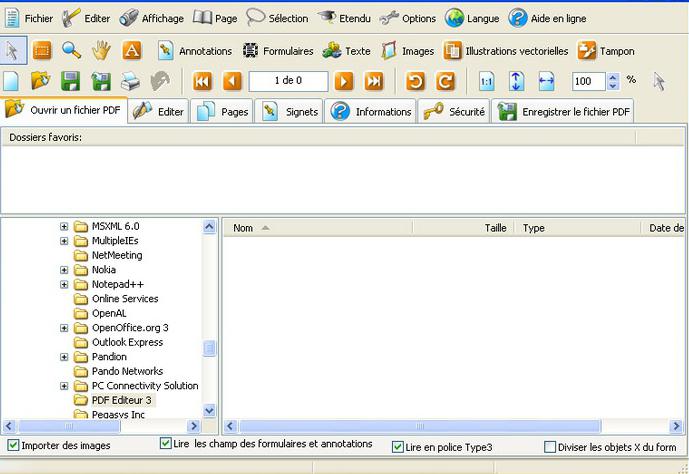
Да бисте уредили текст, кликните на дугме са словом А у левом делу горње линије. тоолбарс или га изаберите у менију "Текст". Затим померите курсор на право место и, кликом на леви тастер миша, унесите текст у прозор који се отвара, пошто сте претходно навели потребне параметре фонта у истом прозору. Овде можете додати нови фонт ако је потребно.
Све команде за уређивање текста прикупљају се у менију "Текст". Можете додати текст на све странице (Додавање текста на све странице) кликом миша на право мјесто, гдје ће се текст појавити на свим страницама.
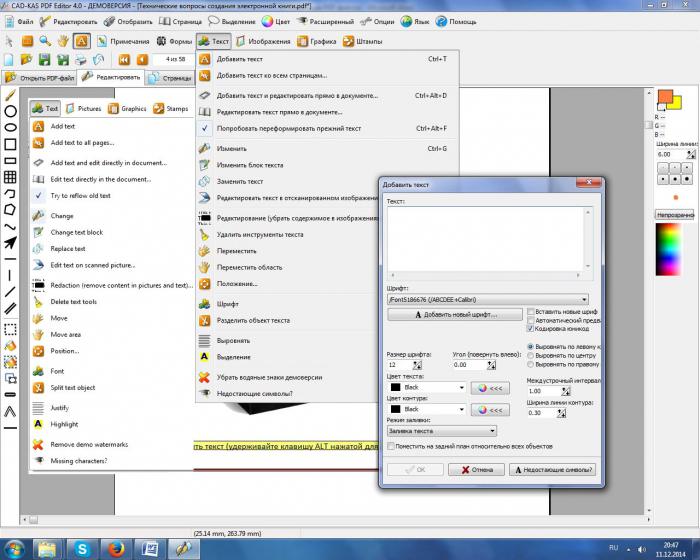
Текст можете уредити директно у документу (Уреди текст директно у документу) без употребе дијалошког оквира. Да бисте то урадили, направите ратни клик на линију текста на правом месту.
Команда "Додај текст и уреди директно у документу" омогућава вам да унесете текст било где кликом миша.
Изаберите линију "Замени текст", кликните на објекат који желите да исправите иу отвореном прозору унесите нове информације.
Текст се може преуредити на страницу како желите, једноставним превлачењем миша најмање по једну ријеч ("Мове" / "Мове цомманд"), барем као цијели блок ("Мове ареа").
Брисање унетих података - задовољство. Кликом на линију "Избриши текстуалне алате" проширује се листа опција брисања, где можете да изаберете "Избриши", "Обриши област" и "Обриши област на свим страницама" (Избриши област на свим страница). Ако одаберете "Избриши", само кликните на циљ и текст ће нестати, али ће се подручје морати заокружити.
Кликом на линију са иконом маказе "Сплит тект објецт" затвара се низ (ворд) у оквиру трансформације који се може проширити мишем (наравно, заједно са садржајем) и повући на било које место на страници.
Оквир трансформације се такође позива помоћу дугмади "Поинтер" (стрелица) и "Селецтион" (тачкасти оквир) на горњој линији траке са алаткама на левој страни.
Уређивање ПДФ-а често се односи на слике. Размотрите овај процес детаљније.
Уређивање слика
Све команде за уређивање слика су сакупљене у менију "Слике".
Многе функције су стандардне операције које се изводе у већини графички уредници, стога им нису потребни детаљни коментари.
Одабиром прве наредбе Додај слике, двапут кликните на право мјесто на страници, а затим почните разговарати с програмом у дијалошком оквиру који се отвара. Кликом на дугме "Додај нову слику", пре него што кликнете на дугме У реду, треба да наведете једну од опција у доњем левом углу, означите "Додај слику оригиналне величине ..." или "Додај на све странице ...", иначе неће радити.
Помоћу наредбе "Едит Имаге" бит ћете позвани на прозор едитора слика са познатим свима (који су заинтересирани за уређивање ПДФ-а) наредбе за промјену слика. Поред тога, слика се може трансформисати и вући тако што ћете кликнути на дугме "Стрелица" (Поинтер) у горњем реду траке са алаткама на левој страни.
У одељку "Странице" у доњем менију биће вам дозвољено да додате нове ПДФ странице и убаците празне, избришете, ротирате, промените редослед, извадите, број, у потпуности изаберете, промените величину и уклоните дупликате.
Све команде за све алате поништавају се дугметом са закривљеном стрелицом са позивом за поништавање (отказивање, враћање) или комбинацијом тастера Цтрл + З.
Кликом на дугме са кључем "Заштита", можете шифровати документ, одредити лозинке (власника и корисника) и одабрати мере за ограничавање приступа документу.
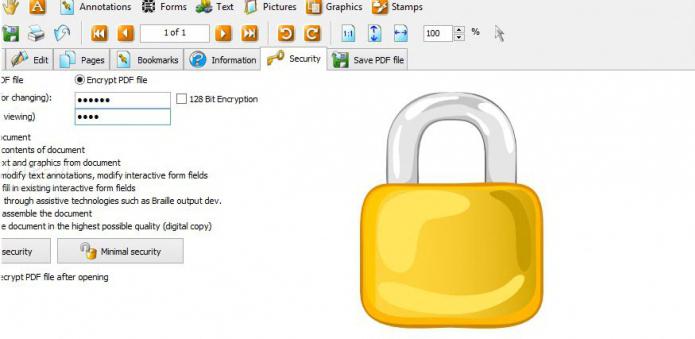
Уређивање ПДФ-а бесплатно
Сигурно је да већина корисника који су забринути за исправку својих ПДФ докумената, пита се да ли постоји бесплатан програм за ову сврху.
Ова прилика је доступна власницима Гоогле диска, иако су онлине, наравно. Прије свега, идите на страницу вашег погона у Гоогле-у.
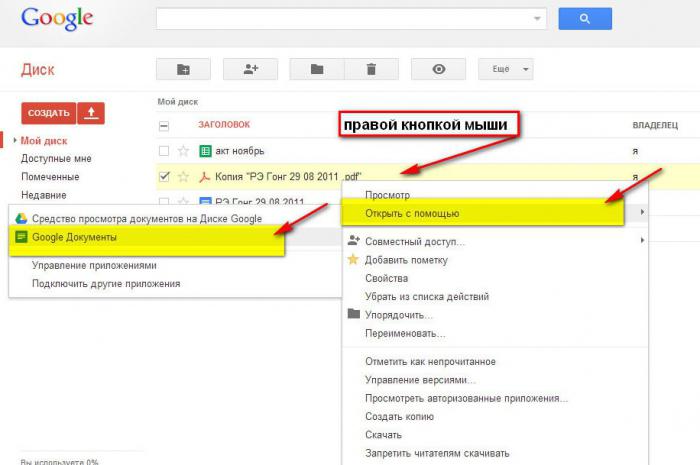
Овде кликнемо на стрелицу "Довнлоад" поред дугмета "Цреате", изаберемо "Филес". У отвореном прозору за покретање налазимо наш документ и учитавамо га. Сада кликните десним тастером миша на име документа и изаберите "Отвори са> Гоогле документима". Отвориће се у уређивачу текста као помало претпотопна верзија програма Ворд, али он, међутим, има све потребне функције за извршавање уређивања ПДФ-а на прихватљивом нивоу. .
Бесплатно сир ...
Гоогле Дриве, наравно, је моћан алат, и чини се, зашто онда купити цоол ПДФ уреднике или се борити са воденим жиговима пробних верзија када постоји бесплатна алтернатива?
Чињеница је да апликација Гоогле Доцс, дешифровање ПДФ датотека, поред текстуалне странице, такође приказује њену слику користећи одвојену страницу текста користећи принцип препознавања текста са слике. Наравно, екстра се може исећи тако што ћете га одабрати кликом миша и изабрати Цтрл + Кс, али онда ћете можда морати дуго да се мешате са последицама такве операције.
Након уређивања, можете сачувати датотеку у неком од предложених формата, укључујући, наравно, у ПДФ формату.